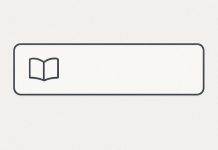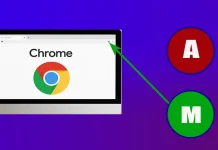In Foto su Mac, gli album sono un modo per organizzare e raggruppare le foto e i video in modo personalizzato. Gli album consentono di raggruppare foto e video specifici che si desidera tenere insieme, indipendentemente dalla loro posizione nella libreria di Foto.
È possibile creare album per organizzare le foto e i video in base ai criteri scelti, come data, luogo, persone o argomento. Foto su Mac include anche album predefiniti, come Preferiti, Eliminati di recente, Duplicati e Importazione, che vengono aggiornati automaticamente in base alle attività svolte nell’applicazione.
Come creare un album in Foto su Mac?
Per creare un album in Foto su Mac, è necessario seguire i seguenti passaggi:
- Aprire l’applicazione Foto sul Mac.
- Nella barra laterale di sinistra, fare clic su “File“.
- Scegliere “Nuovo album” dal menu a discesa.

- Date un nome al vostro nuovo album.
Gli album in Foto non creano duplicati delle foto o dei video, ma organizzano semplicemente le foto e i video esistenti nella libreria. Pertanto, se si elimina una foto da un album, questa sarà ancora disponibile nella libreria in altre posizioni, come la vista Tutte le foto o Momenti.
Qual è la differenza tra album, smart album e cartella nell’applicazione Foto su Mac?
Quando si segue la procedura per la creazione di un album in Foto su Mac, vengono visualizzate tre opzioni: album, smart album e cartella. Nell’app Foto su Mac, gli album, gli smart album e le cartelle sono modi diversi di organizzare le foto e i video.
Un album è una raccolta di foto e video aggiunti manualmente. È possibile creare tutti gli album che si desidera e aggiungere la stessa foto a più album senza creare un duplicato della foto. Gli album sono un ottimo modo per organizzare le foto in base a eventi, persone o temi specifici.
Un album intelligente è una raccolta di foto e video aggiunti automaticamente in base a criteri specifici definiti dall’utente. Ad esempio, è possibile creare un album intelligente che include tutte le foto scattate in un luogo specifico o quelle che includono una particolare persona. Ogni volta che una nuova foto o un nuovo video nella libreria soddisfa i criteri dell’album intelligente, viene aggiunto automaticamente all’album.
Quindi, se non si vuole creare un album tipico ma un album intelligente, si può seguire la stessa procedura. Quindi selezionare la corrispondenza con la seguente condizione.
Una cartella è un modo per organizzare più album e album intelligenti in un unico contenitore. È possibile creare una cartella per raggruppare album correlati e album brillanti, come quelli relativi a un particolare viaggio o evento. Le cartelle non contengono foto o video. Fornisce un modo per organizzare e raggruppare più album e album intelligenti.
In sintesi, gli album sono raccolte di foto create manualmente, gli album intelligenti sono generati automaticamente in base a criteri specifici e le cartelle sono contenitori per organizzare più album e album intelligenti.
Come aggiungere foto a un album su Mac?
Per aggiungere foto a un album nell’app Foto su Mac, procedere come segue:
- Aprire l’applicazione Foto.
- Andare quindi alla “Biblioteca“.
- Fare clic con il tasto destro del mouse sulla foto desiderata.
- Selezionare l’opzione “Aggiungi a“.
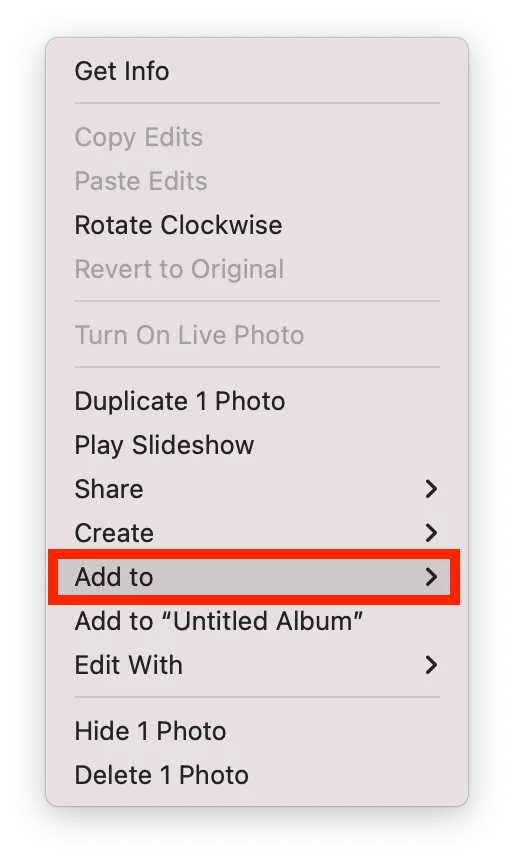
- Nell’elenco a discesa degli album, selezionare quello desiderato.
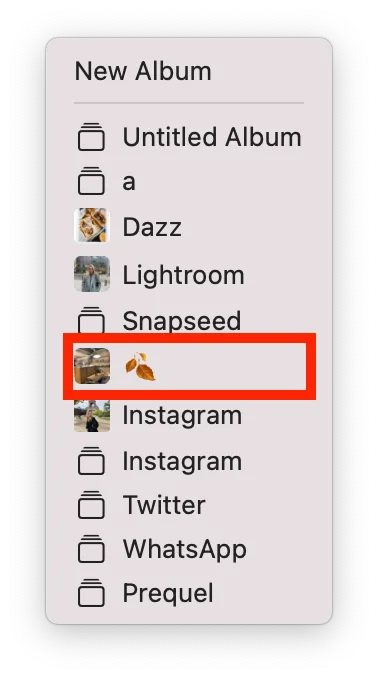
Una volta aggiunte le foto a un album, queste saranno ancora disponibili in altre parti della libreria di Foto.
Come rimuovere le foto da un album su Mac?
Per rimuovere le foto da un album nell’app Foto su Mac, procedere come segue:
- Aprire l’applicazione Foto.
- Quindi selezionare l’album sul lato sinistro.
- Fare clic con il tasto destro del mouse sulla foto desiderata.
- Selezionare l’opzione “Rimuovi una foto dall’album“.
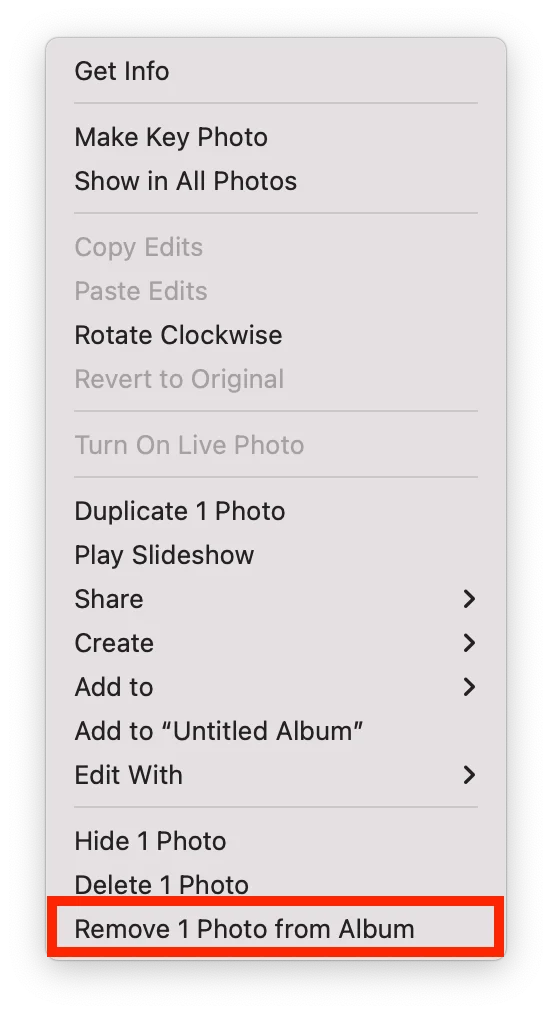
È anche possibile trascinare le foto da un album a un altro album. Questa azione eliminerà le foto dall’album e le visualizzerà in un altro album. Allo stesso modo, le foto saranno ancora disponibili nella libreria fotografica principale.
Come eliminare le foto in un album su Mac?
Per eliminare le foto da un album nell’app Foto su Mac, procedere come segue:
- Aprire l’applicazione Foto.
- Quindi selezionare l’album sul lato sinistro.
- Fare clic con il tasto destro del mouse sulla foto desiderata.
- Selezionare l’opzione “Elimina foto”.
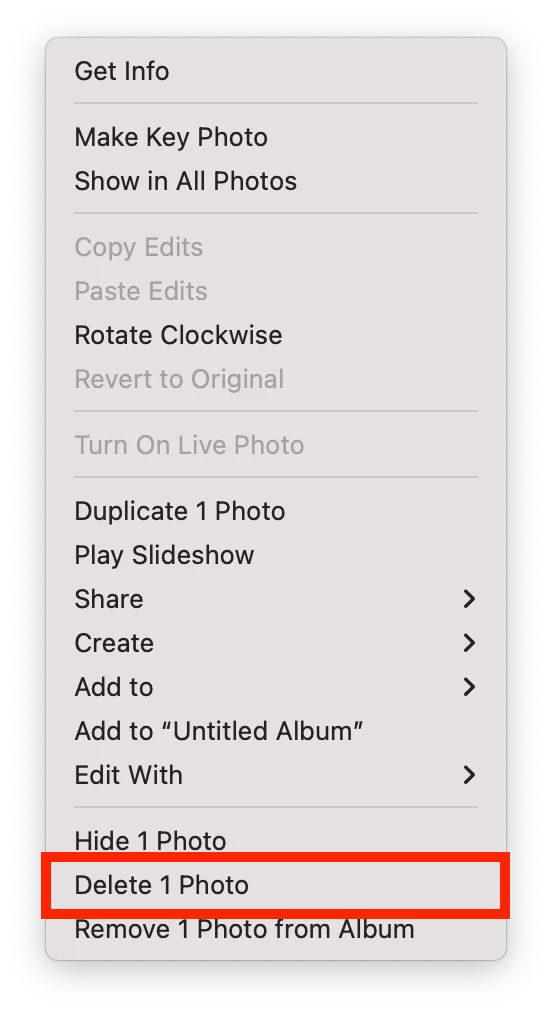
In questo modo è possibile liberare l’album dalle foto non necessarie. La foto verrà eliminata da iCloud Foto su tutti i dispositivi.
Come eliminare un album su Mac?
Per eliminare un album nell’app Foto su Mac, procedere come segue:
- Aprire l’applicazione Foto.
- Sul lato sinistro, vengono visualizzati tutti gli album.
- Fare clic con il tasto destro del mouse sull’album che si desidera eliminare.
- Quindi selezionare “Elimina album” dall’elenco a discesa.
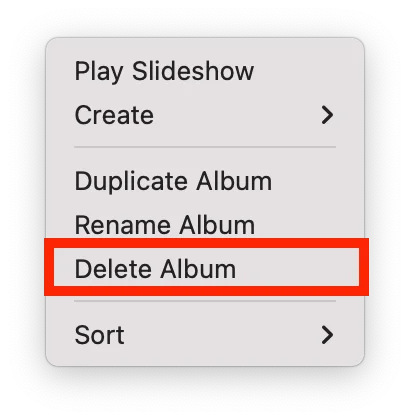
Gli elementi di questo album saranno ancora visibili nella libreria di foto e negli altri album che li contengono. Questo album verrà rimosso da iCloud Foto su tutti i dispositivi.